Sfrutta Super Destinatari per migliorare la gestione dei contatti in Outlook
Gestire i destinatari di email può essere un compito gravoso, soprattutto quando si lavora con più account o si gestiscono lunghe liste di contatti. Kutools per Outlook introduce la funzione Super Destinatari per rivoluzionare il modo in cui gestisci i destinatari delle tue email, offrendo capacità avanzate che vanno oltre le funzionalità native di Outlook. Con accesso multiplo ai contatti, ricerca avanzata, ordinamento e filtraggio semplici, opzioni di visualizzazione personalizzabili e indicatori visivi intuitivi, Super Destinatari garantisce che la tua comunicazione via email sia fluida ed efficiente. Questa guida esplorerà perché Super Destinatari è uno strumento indispensabile, come attivarlo e come sfruttare al meglio le sue robuste funzionalità.
Perché scegliere Super Destinatari
Gestire i destinatari in modo efficiente è fondamentale per la produttività, specialmente quando si lavora con più account o lunghe liste di contatti. Gli strumenti integrati di Outlook possono rivelarsi insufficienti in queste situazioni, ma Super Destinatari migliora la gestione dei destinatari con maggiore controllo e facilità. Di seguito sono riportati i principali vantaggi di questa funzione:
📂 Gestione dei contatti multiplo senza soluzione di continuità
Super Destinatari consente l'accesso senza interruzioni ai contatti di tutti gli account di posta elettronica in Outlook, permettendoti di visualizzare contemporaneamente i contatti di tutti gli account o concentrarti su un account specifico. Questa flessibilità elimina il fastidio di dover passare da un account all'altro e assicura che tu abbia sempre a portata di mano i contatti giusti.
🔍 Capacità avanzate di ricerca rapida e filtro
Con Super Destinatari, puoi cercare facilmente tra lunghe liste di contatti utilizzando più campi, inclusi nome, email, azienda o numero di telefono. La funzione di ricerca avanzata e filtro ti permette di individuare rapidamente i contatti esatti di cui hai bisogno, anche quando gestisci database di contatti estesi e complessi. Affinando i risultati, questa funzione aiuta a risparmiare tempo prezioso quando si compongono email per individui o gruppi specifici.
↕️ Opzioni di ordinamento versatili e flessibili
Super Destinatari offre una gamma di opzioni di ordinamento per aiutarti a organizzare i tuoi contatti in modo più efficace. Puoi ordinare per vari campi, come nome, dominio email, azienda o criteri personalizzati, in ordine crescente, decrescente o persino casuale. Questa flessibilità nell'ordinamento assicura che tu possa sfogliare rapidamente i contatti nel modo che meglio si adatta al tuo flusso di lavoro, rendendo più facile gestire grandi liste di contatti senza sentirsi sopraffatto.
⚙️ Visualizzazione personalizzabile dei contatti per massima efficienza
Super Destinatari ti offre il pieno controllo su come vengono visualizzate le informazioni dei contatti. Nella parte sinistra della finestra di Super Destinatari, puoi personalizzare quali campi — come nome, titolo, azienda o email — sono visibili, aiutandoti a concentrarti sui dettagli più rilevanti per il tuo compito attuale. Questa vista personalizzata riduce il disordine e aumenta la produttività mostrando solo i dati di cui hai bisogno. Nella parte destra, tutti i campi non vuoti per i contatti selezionati, inclusi nome, titolo, azienda, numero di telefono ed email, vengono visualizzati.
✅ Gestione accurata dei destinatari con marcatori visivi
Una delle funzionalità più distintive di Super Destinatari è l'uso di marcatori visivi codificati a colori, applicati automaticamente quando aggiungi contatti ai campi "A", "Cc" o "Ccn". Questi marcatori ti consentono di vedere immediatamente quali destinatari sono già stati aggiunti, evitando duplicati e garantendo che le liste dei destinatari siano accurate e ben organizzate.
⏱️ Interfaccia semplificata per un'efficienza che fa risparmiare tempo
L'interfaccia intuitiva e facile da navigare di Super Destinatari riduce il tempo speso nella gestione dei destinatari, consentendoti di concentrarti maggiormente sulla composizione delle tue email piuttosto che sulle incombenze legate all'aggiunta di contatti. Con il suo design semplificato, questa funzione migliora la produttività e semplifica la gestione dei destinatari di email.
Come attivare Super Destinatari in Kutools per Outlook
Per utilizzare Super Destinatari ogni volta che invii un'email:
Passo 1. Clicca sulla scheda "Kutools". Clicca sulla freccia accanto a "Smart Recipients".
Passo 2. Seleziona "Smart Recipients".

Quando utilizzi Smart Recipients per la prima volta, apparirà una finestra di benvenuto
- Clicca su "Sì" per abilitare (questo sostituisce la finestra predefinita di selezione dei destinatari di Outlook).
- Clicca su "No" per continuare a utilizzare la finestra predefinita di Outlook.
- Seleziona "Non mostrare questa finestra la prossima volta" per saltare i futuri messaggi di benvenuto.
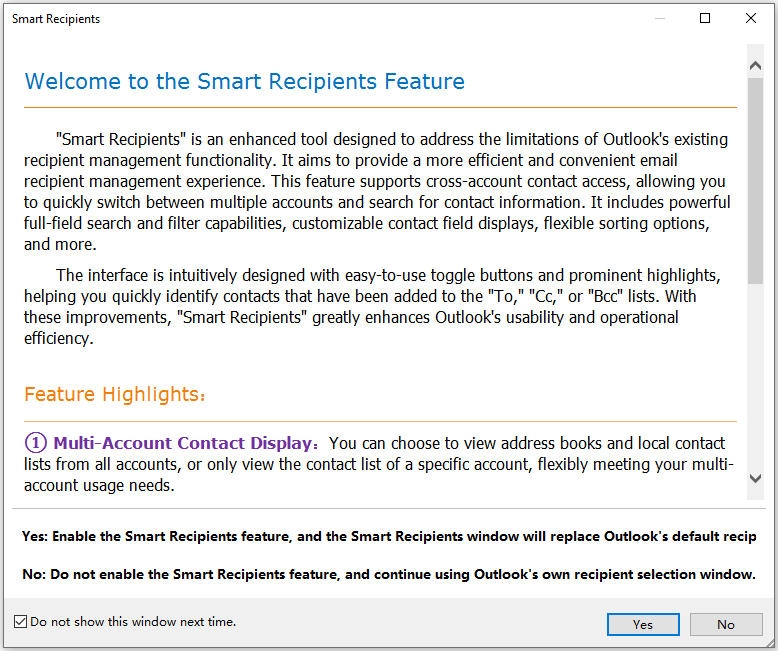
Per utilizzare Smart Recipients solo per l'email corrente:
Passo 1. Clicca sulla scheda "Kutools". Clicca sulla freccia accanto a "Smart Recipients".
Passo 2. Scegli "Invia un'email immediatamente utilizzando Destinatari Intelligenti".

Come utilizzare la funzione Smart Recipients
Passo 1: Seleziona "Kutools" > "Smart Recipients" per attivare questa funzione.
Passo 2: Clicca su "Nuova Email" sotto la scheda "Home" per iniziare a comporre un nuovo messaggio.
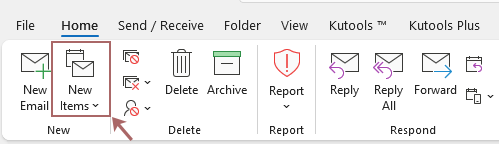
Passo 3: Nella finestra di composizione dell'email, clicca sul pulsante "A", "Cc" o "Ccn" per aprire la finestra Smart Recipients.
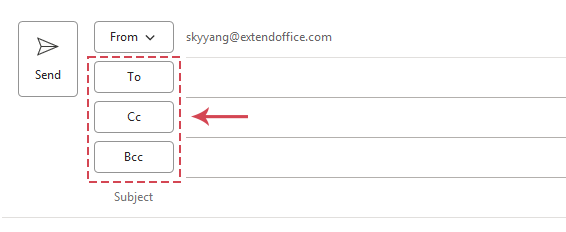
Passo 4: Aggiungi i destinatari nella finestra Smart Recipients
- Seleziona una cartella di contatti da cui desideri aggiungere i destinatari dall'elenco a discesa "Rubrica".
- Fai doppio clic su un contatto e il contatto verrà aggiunto al campo del pulsante A, Cc o Ccn. Se desideri aggiungere contatti a un altro campo, ad esempio il campo CC, posiziona il cursore sul campo CC e poi fai doppio clic su un contatto nella finestra Smart Recipients. Il contatto verrà automaticamente aggiunto al campo CC. Un marcatore visivo evidente (indicatore di colore) apparirà accanto ai contatti aggiunti, aiutandoti a evitare selezioni accidentali o duplicate.
- Seleziona un contatto, quindi clicca sul pulsante "A", "Cc" o "Ccn" per aggiungere il destinatario al campo corrispondente. Un marcatore visivo evidente (indicatore di colore) apparirà accanto ai contatti aggiunti, aiutandoti a evitare selezioni accidentali o duplicate.
- Clicca su "OK".
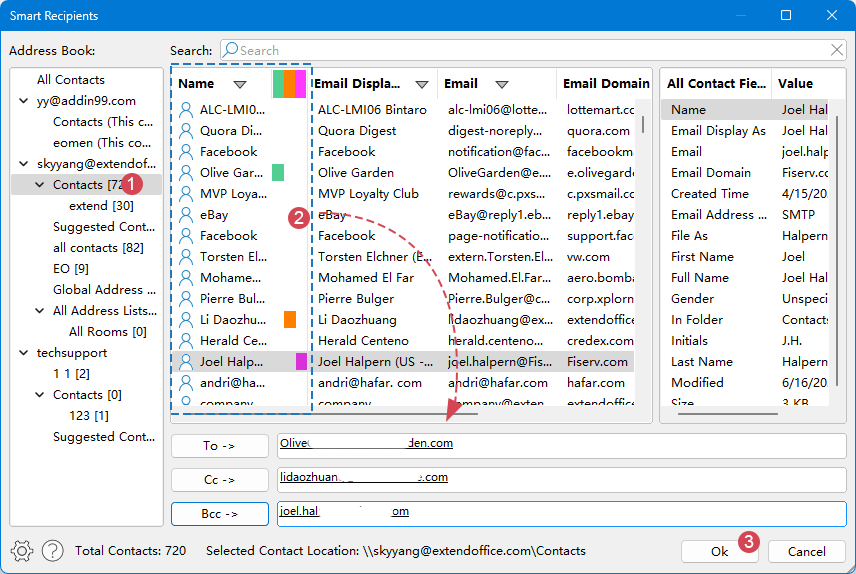
Uso avanzato
Per individuare rapidamente i contatti desiderati, inserisci una parola chiave nella casella di testo "Ricerca". Supporta la ricerca in tutti i campi dei contatti e i contatti corrispondenti saranno evidenziati in giallo.

Per ordinare o filtrare i contatti, clicca sul pulsante filtro in cima alla colonna che desideri ordinare o filtrare. Puoi ordinare per nome, email, dominio email, azienda e altri campi in ordine crescente, decrescente o casuale.
Puoi anche filtrare le colonne visualizzate. Se desideri filtrare i contatti in base a un criterio specifico, ad esempio filtrare i contatti il cui nome contiene "m", clicca sul pulsante filtro per visualizzare il menu filtro, quindi digita "m" nella casella di ricerca. Il risultato del filtro verrà visualizzato nel menu filtro, clicca su "Ok". Solo i contatti i cui nomi contengono "m" saranno mostrati.

Oppure puoi filtrare direttamente i contatti in un campo selezionando gli elementi desiderati nel menu filtro e cliccando Ok.

Se desideri aggiungere contatti specifici da un gruppo di contatti,
- Clicca sul gruppo di contatti
- Vai alla lista delle informazioni dettagliate nella sezione destra e fai doppio clic per aggiungere l'email del membro specifico al campo desiderato.

Ridimensionare la finestra
Clicca e trascina l'angolo in basso a destra della finestra Smart Recipients per regolarne le dimensioni per una visualizzazione ottimale

Per aggiungere più contatti contemporaneamente
Tieni premuto "Ctrl" per selezionare singoli contatti; tieni premuto "Shift" per selezionare un intervallo di contatti
Clicca sul pulsante del campo desiderato (A/Cc/Ccn) per aggiungere tutti i contatti selezionati

Fai clic con il tasto destro su qualsiasi contatto per accedere a azioni rapide
- Aggiungi al campo A/Cc/Ccn
- Rimuovi dai campi

Disattivare la funzione Smart Recipients
Passo 1. Clicca sulla scheda "Kutools". Clicca sulla freccia accanto a "Smart Recipients".
Passo 2. Seleziona "Smart Recipients".
Passo 3. Quando appare la finestra di conferma, clicca su "OK" per disabilitare la funzione
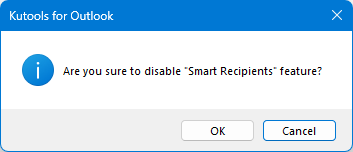
Questo ripristinerà la finestra di selezione dei destinatari predefinita di Outlook.
Demo: Comprehensive Guide to Smart Recipients Feature
Esplora la scheda Kutools / Kutools Plus in questo video – ricca di funzionalità potenti, tra cui strumenti AI gratuiti! Prova tutte le funzionalità gratuitamente per 30 giorni senza limitazioni!
I migliori strumenti per la produttività in Office
Ultime notizie: Kutools per Outlook lancia la versione gratuita!
Scopri il nuovissimo Kutools per Outlook con oltre100 funzionalità straordinarie! Clicca per scaricare ora!
📧 Automazione Email: Risposta automatica (disponibile per POP e IMAP) / Programma invio Email / CC/BCC automatico tramite Regola durante l’invio delle Email / Inoltro automatico (Regola avanzata) / Aggiungi Saluto automaticamente / Dividi automaticamente Email multi-destinatario in messaggi singoli ...
📨 Gestione Email: Richiama Email / Blocca Email fraudulent (tramite Oggetto e altri parametri) / Elimina Email Duplicato / Ricerca Avanzata / Organizza cartelle ...
📁 Allegati Pro: Salva in Batch / Distacca in Batch / Comprimi in Batch / Salvataggio automatico / Distacca automaticamente / Auto Comprimi ...
🌟 Magia Interfaccia: 😊Più emoji belle e divertenti / Notifiche per le email importanti in arrivo / Riduci Outlook al posto di chiuderlo ...
👍 Funzioni rapide: Rispondi a Tutti con Allegati / Email Anti-Phishing / 🕘Mostra il fuso orario del mittente ...
👩🏼🤝👩🏻 Contatti & Calendario: Aggiungi in Batch contatti dalle Email selezionate / Dividi un Gruppo di Contatti in Gruppi singoli / Rimuovi promemoria di compleanno ...
Utilizza Kutools nella lingua che preferisci – supporta Inglese, Spagnolo, Tedesco, Francese, Cinese e oltre40 altre!


🚀 Download con un solo clic — Ottieni tutti gli Add-in per Office
Consigliato: Kutools per Office (5-in-1)
Un solo clic per scaricare cinque installatori contemporaneamente — Kutools per Excel, Outlook, Word, PowerPoint e Office Tab Pro. Clicca per scaricare ora!
- ✅ Comodità con un solo clic: scarica tutti e cinque i pacchetti di installazione in una sola azione.
- 🚀 Pronto per qualsiasi attività Office: installa i componenti aggiuntivi necessari, quando ti servono.
- 🧰 Inclusi: Kutools per Excel / Kutools per Outlook / Kutools per Word / Office Tab Pro / Kutools per PowerPoint
Indice
- Perché scegliere Super Destinatari
- Come attivare Super Destinatari in Kutools per Outlook
- Come utilizzare la funzione Super Destinatari
- Disattivare la funzione Super Destinatari
Kutools per Outlook
Aggiunge 100+ funzionalità avanzate a Outlook






